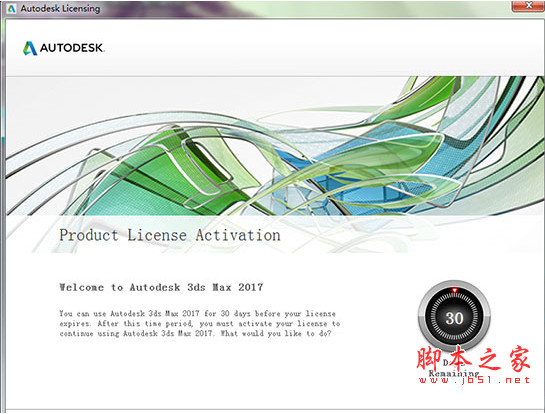3dmax茶壶怎么添加不锈钢材质?
太平洋电脑网
3DMAX中想要给物体设置不锈钢材质,该怎么这设置呢?下面我们就来看看3dmax不锈钢材质的设置方法。
1、首先打开“3DMAX”软件,新建一个对象,点击界面右上方的“创建”。

2、依次点击“几何体”、“标准基本体”,“茶壶”,接着再到透视图中,按住鼠标左键一拉,即可新建完成。

3、按住快捷键M,调出“材质编辑器”窗口,在“模式”处选择“精简材质编辑器”。

4、然后可以开始调材质了,先选择一个材质球,将它改为“金属”。

5、为了更能说明材质效果,我们依次点击“贴图”、“反射”、“位图”,然后点击“确定”,接着选中已经准备好的图片,点击“打开”。

6、点击右边的“转到父对象”图标,接着找到左边的“将材质指定给选定对象”图标并打开,对“反射高光”里的“高光级别”和“光泽度”进行调整,这里把“高光级别”调整为220,把“光泽度”调整为88。

7、点击关闭“材质编辑器”窗口,点击界面右上角的“渲染产品”图标,渲染一下查看效果即可。

8、总结如下。

以上就是3dmax中设置不锈钢材质的教程,希望大家喜欢,请继续关注脚本之家。
相关推荐: